平時我們解壓文件都是通過第三方工具,例如WinRAR等。但在Win8/8.1系統中使用install.wim文件解壓時會出現文件損壞的錯誤提示,這是由於這些解壓工具還不支持這種格式,這時我們就可以通過dism命令來解壓文件。
步驟如下:
一、檢查鏡像版本:
鏡像中包含多個版本,需要確認自己需要的版本,我的鏡像路徑是"F:\win8.1\sources\install.wim",則執行下面命令:
dism /get-wiminfo /wimfile:"F:\win8.1\sources\install.wim"
如下圖所示,版本1是Win8 Pro版本2是Windows8標准版,我是Win8 Pro自然選1。
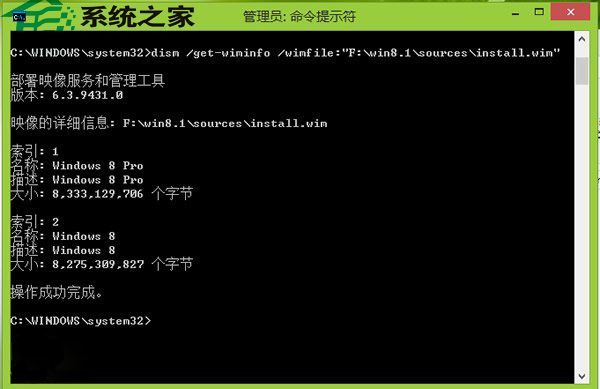
二、解壓鏡像:
我要將install.wim文件解壓到c:\111文件夾中,為此執行命令:
dism /mount-wim /wimfile:"F:\win8.1\sources\install.wim" /index:1 /mountdir:c:\111
命令完成後打開c:\111如圖所示解壓完成,可以選擇復制需要的文件了。
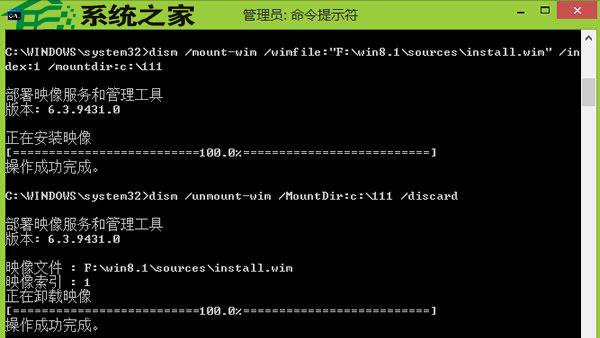
三、卸載鏡像:
完成提取文件後不再需要可以卸載,卸載前先關閉鏡像文件夾,再執行命令:
dism /unmount-wim /MountDir:c:\111 /discard
命令完成後,c:\111就會變成空文件夾。
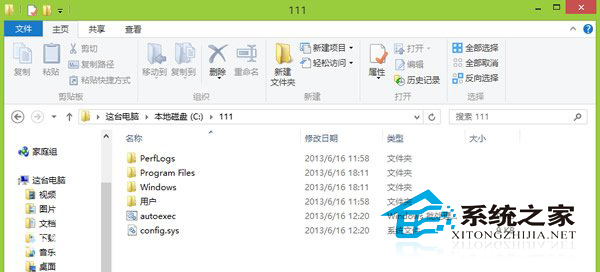
通過上面的操作,我們就成功地解壓了install.wim文件。除此之外,我們還可以利用dism命令解決WinSxS文件夾的冗余更新問題。